MFC-J5730DW
Perguntas mais frequentes e Resolução de problemas |
Colocar papel de tamanho A4, Letter ou Executive na gaveta de papel #1 / gaveta de papel #2
- Se a definição [Verificar papel] estiver configurada como [Ligado] e puxar a gaveta para fora do equipamento, aparece uma mensagem no LCD a perguntar se pretende alterar o tipo e o tamanho do papel. Se necessário, altere as definições Formato do papel e Tipo de Papel seguindo as instruções apresentadas no LCD.
- Coloque apenas um tamanho e um tipo de papel na gaveta de cada vez.
- Quando colocar um papel de tamanho diferente na gaveta, terá de alterar a definição de formato do papel no equipamento ou a definição de tamanho do papel no seu computador.
Ao fazê-lo, permite que o equipamento alimente papel automaticamente a partir da gaveta adequada se a seleção automática de gaveta estiver configurada no equipamento ou no controlador de impressora. (MFC-J5730DW/MFC-J5930DW)
- Apenas pode utilizar papel simples na gaveta #2. (MFC-J5730DW/MFC-J5930DW)
Estas instruções descrevem como colocar papel na gaveta #1. Os passos para a gaveta #2 são muito semelhantes. (MFC-J5730DW/MFC-J5930DW)
- Se a aba do suporte do papel (1) estiver aberta, feche-a e, em seguida, feche o suporte do papel (2).

- Puxe a gaveta do papel completamente para fora do equipamento, na direção da seta.

- Remova a tampa superior da gaveta (1).
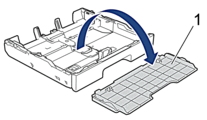
- Prima e desloque cuidadosamente as guias da largura do papel (1) e a guia do comprimento do papel (2) para as ajustar ao tamanho do papel.Certifique-se de que a marca triangular (3) da guia da largura do papel (1) e da guia do comprimento do papel (2) está alinhada com a marca correspondente ao papel que está a utilizar.
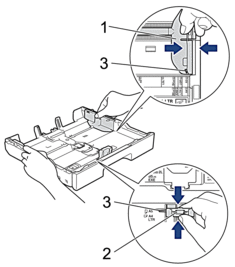

Se colocar papel de tamanho Executive, levante o bloqueador (4).
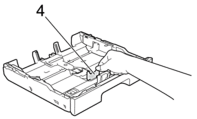
- Folheie bem a pilha de papel para evitar um encravamento de papel ou uma alimentação errada.
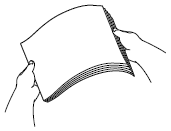
 Certifique-se sempre de que o papel não está enrolado ou enrugado.
Certifique-se sempre de que o papel não está enrolado ou enrugado. - Coloque cuidadosamente o papel na gaveta do papel com a superfície de impressão voltada para baixo.
Orientação horizontal
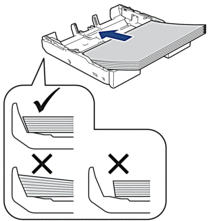
- IMPORTANTE
- Tenha o cuidado de não empurrar o papel demasiado para dentro; o papel pode levantar na parte traseira da gaveta e causar problemas de alimentação.
 Para adicionar papel antes de a gaveta ficar vazia, retire o papel existente na gaveta e junte-o ao papel que pretende adicionar. Folheie sempre bem a pilha de papel para evitar que o equipamento alimente várias páginas.
Para adicionar papel antes de a gaveta ficar vazia, retire o papel existente na gaveta e junte-o ao papel que pretende adicionar. Folheie sempre bem a pilha de papel para evitar que o equipamento alimente várias páginas. - Certifique-se de que a guia do comprimento do papel (1) toca nas extremidades do papel.
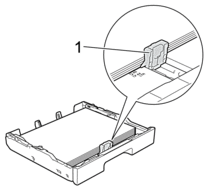
- Desloque cuidadosamente as guias da largura do papel (1) para as ajustar ao papel.Certifique-se de que as guias do papel tocam nas extremidades do papel.
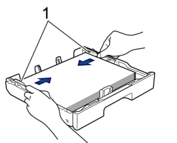
- Certifique-se de que o papel não está enrolado na gaveta e que está por baixo da marca máxima de papel (1).Colocar demasiado papel na gaveta do papel pode provocar encravamentos.
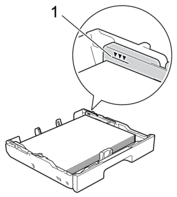
- Recoloque a tampa superior da gaveta.

- Lentamente, introduza na totalidade a gaveta do papel no equipamento.

- IMPORTANTE
-
NÃO introduza a gaveta do papel no equipamento com demasiada força ou rapidez. Ao fazê-lo, poderá provocar encravamentos de papel ou problemas com o alimentador de papel.
- Puxe o suporte do papel para fora até o encaixar na posição adequada.
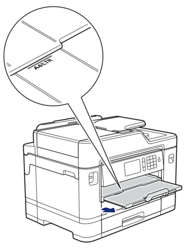
- Altere a configuração do tamanho do papel no menu do equipamento, se isso for necessário.
Feedback sobre o conteúdo
Para nos ajudar a melhorar o nosso suporte, dê-nos abaixo o seu feedback.
